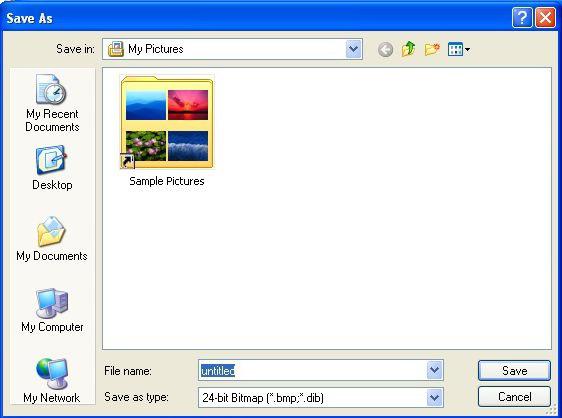Немногие пользователи знают, как создать скрин, mikä se on ja mihin se on tarkoitettu? Tämä käsite viittaa kuvakaappaukseen. Tietysti, ennen kuin tiedät miten saada se, sinun on selvitettävä, miksi sitä tarvitaan, ja puhumme siitä nyt.
Näyttö: mikä se on ja miksi sitä tarvitaan

Tallentamiseksi voidaan tehdä kuvakaappausjoitain mielenkiintoisia tietoja, esimerkiksi sivustossivulta, koska tätä resurssia ei välttämättä enää ole. Kuvakaappaukset voivat todistaa jotain tai käyttää jotain, jotta joitain tietoja ei kirjoiteta uudelleen, vaan luodaan kuva ja siirtää se toiselle henkilölle. Myös teknisen palvelun työntekijät voivat vaatia tällaisia toimintoja, esimerkiksi jos peli ei käynnisty tai sinulla on jokin ohjelma ja päätät ottaa yhteyttä huoltoon, saatat tarvita valokuvan virheestä. Esimerkiksi, tilannekuvaa voidaan tarvita myös tiettyjen toimien vahvistamiseksi. Hyvin usein tällaisia ratkaisuja käytetään ilmoitetun tiedon vahvistamiseen myyessäsi digitaalisia tuotteita jne.
PC

Mihin tarkoituksiin näyttö luodaan, mikä se on jamiten käytät tätä ratkaisua, tiedät jo, nyt on syytä puhua siitä, kuinka ottaa kuvakaappauksen tietokoneellesi. Nykyään on olemassa monia erikoisohjelmia, joiden avulla voit ottaa kuvia näytöltä. Voit tehdä kaiken tarvittavan käyttämällä erityistä painiketta “Tulosta näyttö”. Nyt harkitsemme kutakin vaihtoehtoa erikseen ja tutkittuamme nämä ohjeet, voit itse päättää, mikä vaihtoehto on sinulle parhaiten sopiva.
Ilman työtä
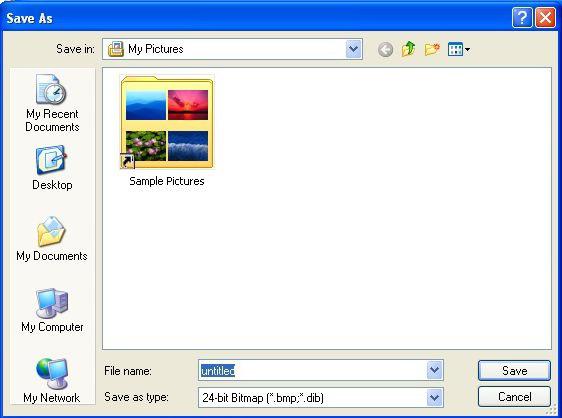
Ensinnäkin, harkitse yksinkertaisin ja kätevinvaihtoehto. Jotta kuvakaappaus voidaan ottaa, tarvitset ehdottomasti graafisen editorin. Voit käyttää esimerkiksi vakiosovellusta, se voi olla Paint-ohjelma. Voit halutessasi käyttää ammattimaista työkalua, mutta sinun on silti ladattava ja asennettava se. Ammattimainen toimittaja on Adobe Phtoshop. Joten aloitetaan keskustelu siitä, kuinka luodaan “Tulostusnäyttö” ja tallennetaan tuloksena oleva kuva. Valitse ensin ruudun ikkuna, jonka haluat siirtää valokuvaan. Seuraavaksi paina “PrtScr” -näppäintä, se sijaitsee näppäimistön yläosassa. ”Tulosta näyttö” -painike on tarkoitettu kuvien luomiseen. Kun näppäintä on painettu, kuva siirtyy leikepöydälle. Jos painat Alt + PrtScr, kopioidaan aktiivisen ikkunan valokuva, ei koko tietokoneen näyttö.
Työskentele piirtämisen kanssa
Seuraava vaihe on käyttäägraafinen toimittaja. Kuten edellä kirjoitimme, voit käyttää tavallista Paint-ohjelmaa. Kun sovellus on auki, sinun on liitettävä kuva leikepöydältä, tähän käytämme näppäimiä Ctrl + V. Otetun kuvan pitäisi näkyä ohjelmaikkunassa, ja sitten voit tallentaa sen tietokoneellesi tai muokata sitä haluamallasi tavalla. Editoinnissa voidaan käyttää jonkinlaista päällekkäisyyttä, värin, koon muutosta ja niin edelleen. Tietenkin on suositeltavaa käyttää ammattimaista ohjelmistoa vastaanotettujen kuvien muokkaamiseen, koska sinulle on paljon enemmän mahdollisuuksia. Näytön ohjelmaa voidaan käyttää sekä yksinkertaisimpana että lisätoimintojen kanssa. Kuten aiemmin kirjoitimme, ratkaisuja on tällä hetkellä monia, ja valinta riippuu vain tarpeistasi. Näyttökuvien luomiseen automaattisessa tilassa on erikoistuneita ohjelmia. Vastaavasti, jos aiot ottaa kuvakaappauksia usein, voit asettaa aikavälitoiminnon. Tässä tapauksessa kuvat luodaan automaattisesti. Todennäköisesti voisit jo ymmärtää, että jos päätät käyttää erikoisohjelmaa valokuvanäytön luomiseen, sinun ei tarvitse käyttää lisäeditoria. Jotkut näytönkaappaussovellukset voivat myös tallentaa videoita kaikesta näytön tapahtumasta. Tällaiset päätökset ovat välttämättömiä, jotta voit selvittää, mitä käyttäjä teki poissa ollessasi.
johtopäätös

Nyt olet todennäköisesti selvittänyt, mitä on olemassavaihtoehtoja näytön luomiseksi, mikä se on ja missä olosuhteissa on suositeltavaa käyttää tätä toimintoa. Jos et pystynyt heti päättämään yhdestä valokuvien luomisvaihtoehdosta, suosittelemme, että kokeilet kaikkia ehdotettuja ratkaisuja. Nyt voit kertoa muille kaikista kuvatun toiminnon monimutkaisuuksista ja tarvittaessa opettaa jopa niitä, jotka haluavat luoda kuvakaappauksia. Olet varmasti jo ymmärtänyt, että tällaisten valokuvien ottaminen on hyvin yksinkertaista, ja toivomme, että artikkelimme auttoi tässä. Kiitos ajastasi. Nyt voit ottaa kuvakaappauksen milloin tahansa.